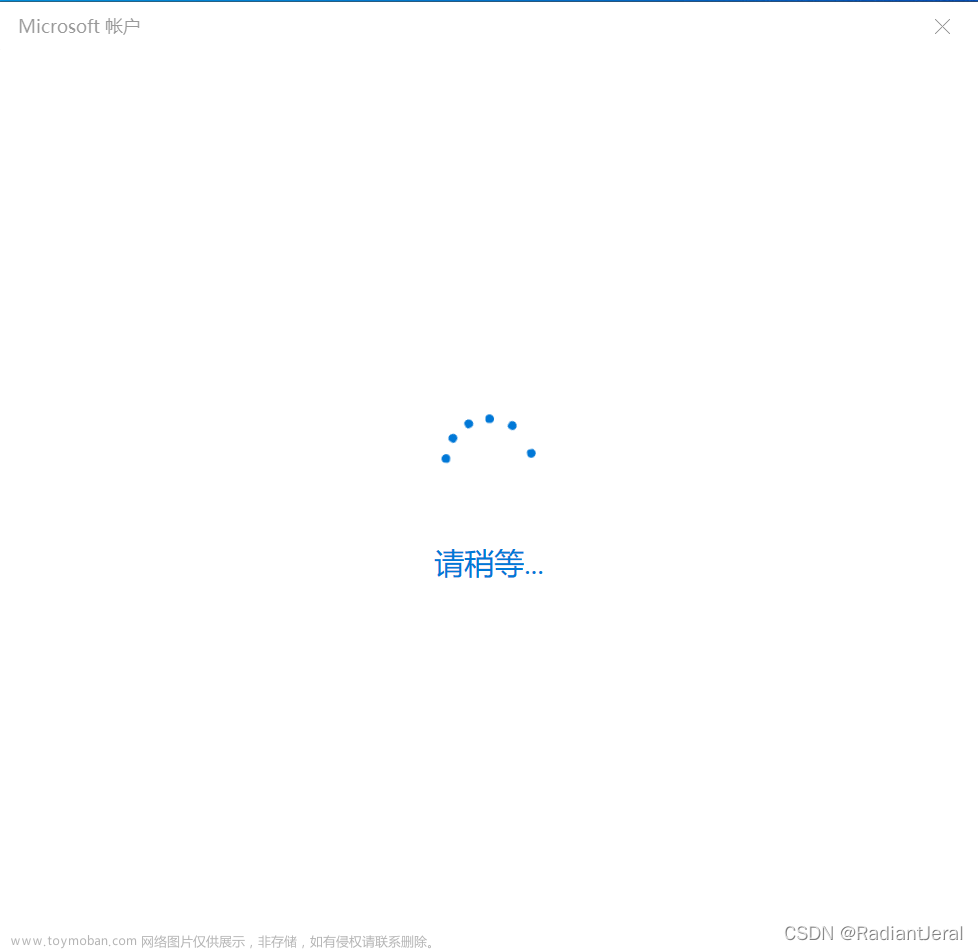Microsoft Windows这个名字我想大家绝对不会陌生,毕竟作为一名开发人员接触的最多到东西就是电脑了。而现在的电脑中基本内置的都是Windows系统,但是你们知道这个系统的名字是如何得来的吗?为什么它不用其他的东西命名,比如book、ceilings之类的。让我们一起来看看吧。
最初的微软界面管理器
在1981年,微软开始开发Windows的雏形。它最初被称为界面管理器,目的是为MS-DOS增加一个图形覆盖,允许用户通过鼠标进行可视化的程序控制(不是输入键盘命令哦)。它还可以通过在屏幕不同的区域中出现不同的方框,以此来显示不同的应用程序。这样就实现了可视化的多任务处理。这个概念最早其实是由施乐的PARC研究室提出,并在Alto和Star计算机上实现的。但却没有将其发扬光大。后来苹果公司将其完善。
1981年,微软开始开发后来成为Windows的雏形。它最初被称为界面管理器,它将为MS-DOS增加一个图形覆盖,允许使用鼠标进行可视化程序控制(而不是输入键盘命令)。它还可以通过同时在屏幕的不同区域的方框内显示不同的应用程序来实现多任务处理,这一概念由施乐PARC的Alto和Star计算机率先提出,后来在苹果公司得到了完善。
在当时的计算机行业,这些同时出现在屏幕上的程序框被称为 "窗口",而管理这些程序的软件通常被称为 "窗口系统"。在20世纪80年代初,许多供应商都为个人电脑开发了自己的窗口系统,包括IBM的TopView、Digital Research的GEM和VisiCorp的Visi On。微软的 "界面管理器 "是在几年后才推出的,微软深知他们只是众多窗口系统中的一个,但后来为什么一提起窗口人们就会想到Windows呢。
更名Windows,进入“视窗”
1982年,微软新聘请了一位名叫罗兰德-汉森(Rowland Hanson)的营销副总裁,他在就职微软之前是化妆品行业的资深人士。汉森为微软带来了一个定义微软品牌的新角度,即把 "微软 "这个名字放在其产品前面,后面加上一个通用或简单的词,如Microsoft Word和Microsoft Excel。
在研究界面管理器的新名称时,汉森回顾了许多有关于PC多任务系统的文章,并指出了这些文章的共同点。他注意到 "窗口 "一词在 "窗口系统 "和 "窗口管理器 "等术语的上下文中使用得很多,因此他把 "Windows "作为一个通用术语,以此来让人们深刻的记住微软的窗口系统。从那时起,每当有人提到窗口系统时,他们都会非常认真地宣传 "Windows "品牌。
根据《比尔-盖茨领导的野蛮人》一书中写到,界面管理器的开发者对将其更名为Windows犹豫不决。因此这个最终决定是由比尔-盖茨来做的。一旦盖茨支持这个名字,界面管理器的开发人员就会遵从他的命令,将其更名为Windows,Microsoft Windows也就因此诞生了。
”Windows“这个名字的价值
微软于1983年11月10日公开宣布了微软视窗,在产品准备发货之前,微软就试图让硬件和软件供应商加入到微软所谓的 "操作环境 "中。这个决策达到了微软想要的预期效果,因为在20世纪80年代初,其他的几个竞争对手都正在开发个人电脑窗口系统。
当Windows 1.01在1985年推出时,那时的它并不是一个突破性的产品,但随着时间的推移,它慢慢从一个MS-DOS外壳演变为一个独立的操作系统,然后成长为我们今天所熟知的大品牌。Windows是一个价值数十亿美元的品牌,只要 "Windows "这个名字上能一直有数十亿美元的附加值,微软就会在未来很长时间内一直使用它。这就是Microsoft Windows的名字的由来。文章来源:https://www.toymoban.com/news/detail-482800.html
参考链接:Why Is Windows Called Windows?文章来源地址https://www.toymoban.com/news/detail-482800.html
到了这里,关于价值几十亿美金的名字,Microsoft Windows的由来的文章就介绍完了。如果您还想了解更多内容,请在右上角搜索TOY模板网以前的文章或继续浏览下面的相关文章,希望大家以后多多支持TOY模板网!